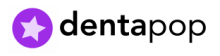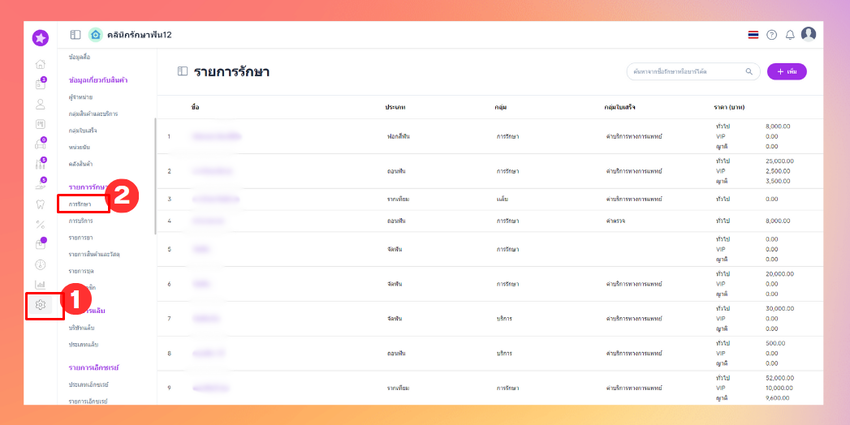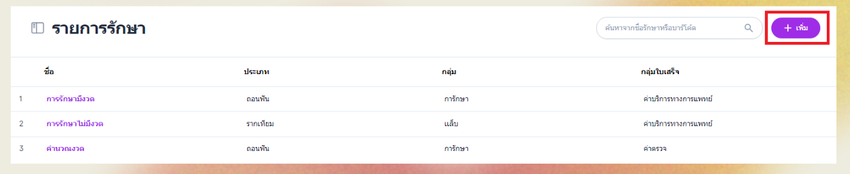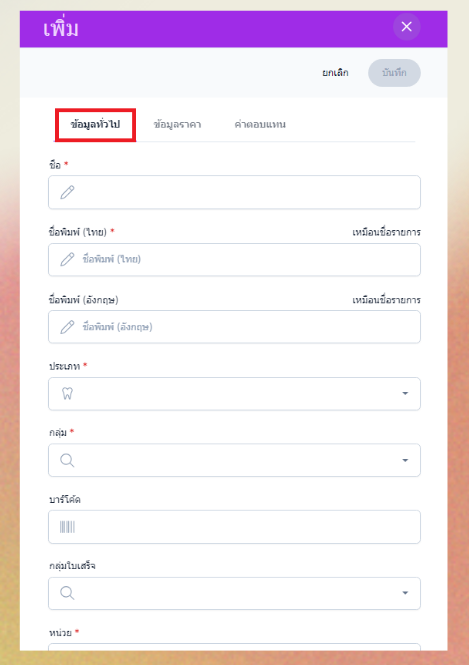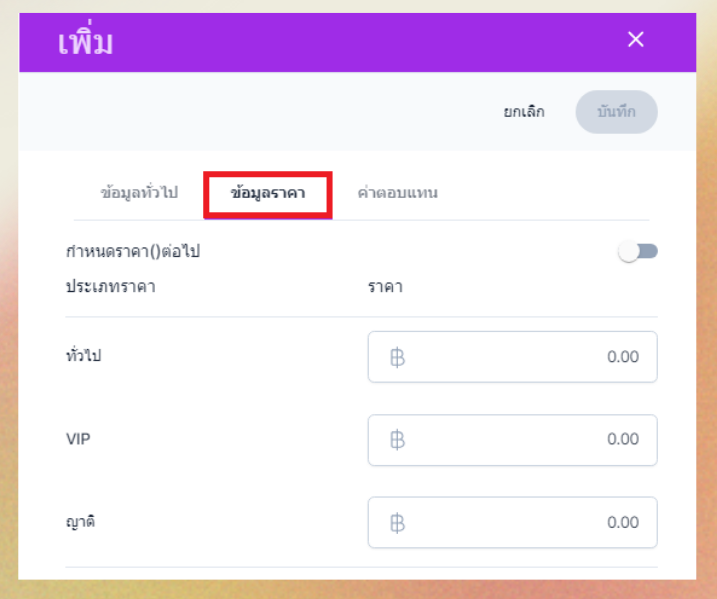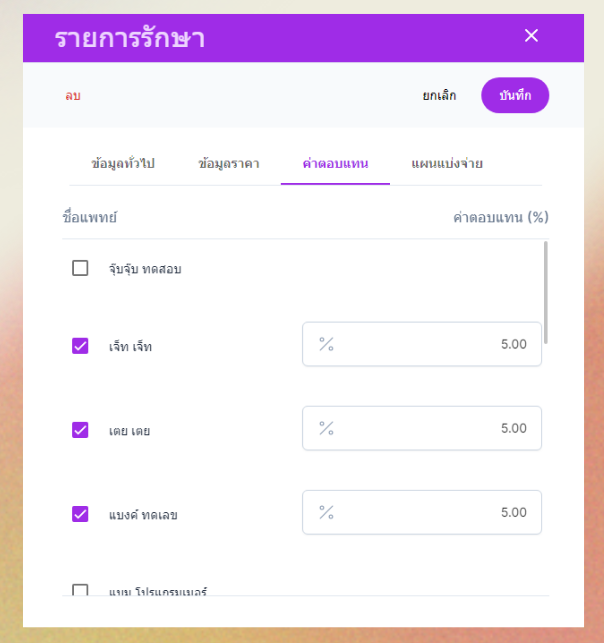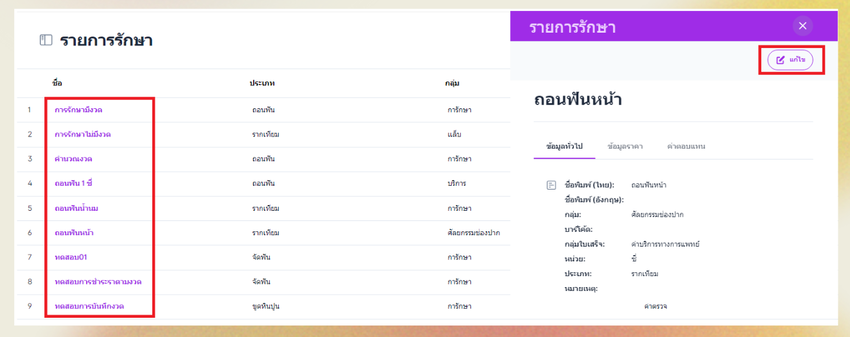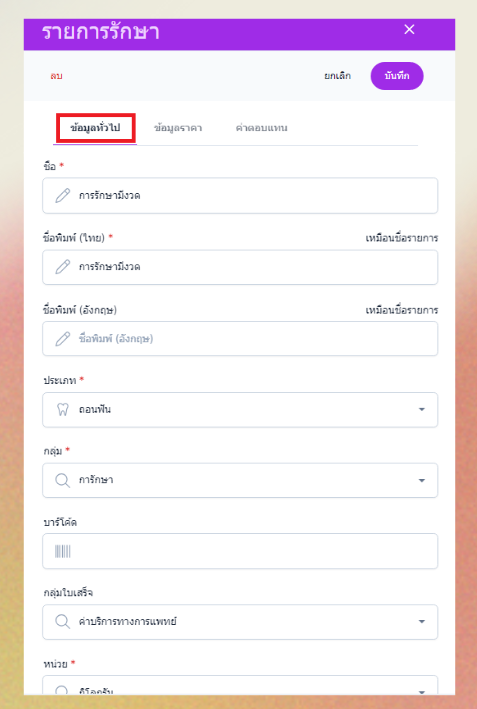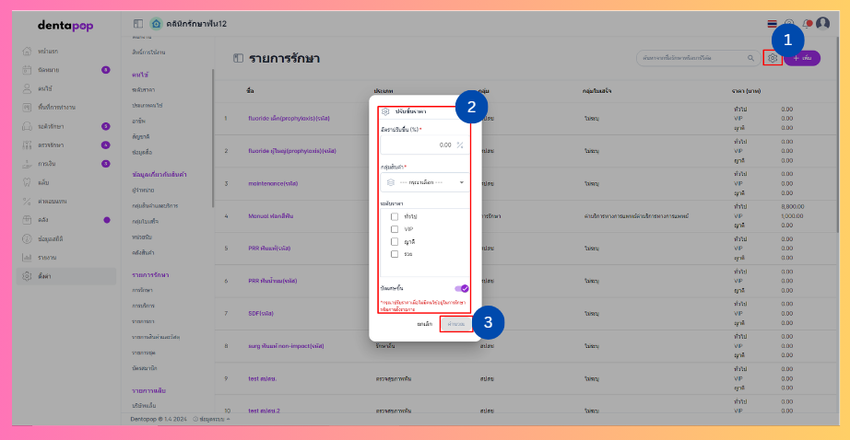การรักษา
ในคู่มือนี้จะสอนขั้นตอนที่สำคัญเพื่อให้คุณสามารถเพิ่มรายการรักษา, แก้ไขข้อมูลทั่วไป, แก้ไขข้อมูลราคา, และแก้ไขข้อมูลค่าตอบแทน ทุกรายการมีขั้นตอนที่เน้นการยืนยันข้อมูลเพื่อให้คุณมั่นใจว่าข้อมูลที่บันทึกเข้าระบบเป็นที่ถูกต้อง
ขั้นตอน
- ไปที่เมนูตั้งค่า
- เลือกหัวข้อการรักษา
เพิ่มการรักษา
เมื่ออยู่ในหน้ารายการรักษาคลิกปุ่มเพิ่ม
ระบบจะแสดงหน้าต่างเพิ่มข้อมูล
ข้อมูลทั่วไป
- ชื่อ : ชื่อรายการรักษาที่แสดงในระบบ
- ชื่อพิมพ์ไทย : ชื่อรายการรักษาที่จะแสดงในการพิมพ์ ภาษาไทย
- ชื่อพิมพ์อังกฤษ : ชื่อรายการรักษาที่จะแสดงในการพิมพ์ อังกฤษ
- ประเภท : ระบุประเภทรายการรักษา ได้แก่ การรักษา, การบริการ, ยา และ สินค้า
- กลุ่ม : ระบุกลุ่มการรักษาผู้ใช้งานสามารถกำหนดเองได้
- บาร์โค้ด : รหัสบาร์โค้ดเพื่อใช้กับเครื่องอ่านบาร์โค้ด
- กลุ่มใบเสร็จ : รายการที่จะแสดงเมื่อใช้ใบเสร็จแบบกลุ่ม
- หน่วย : หน่วยการรักษา
- สามารถเปิด/ปิด : คำนวณภาษีหลังการขายจะคำนวณจากอัตราภาษีที่ในส่วนของตั้งค่าข้อมูลคลินิก
กรุณากรอกข้อมูลในช่องที่มีเครื่องหมาย *
ข้อมูลราคา
- กำหนดราคา(หน่วย)ต่อไป : การกำหนดราคาหน่วยหากซื้อครั้งถัดไปราคาไม่เท่ากับการซือครั้งแรก
กำหนดราคาแต่ละประเภท
ข้อมูลค่าตอบแทน
เมื่อกำหนดค่าตอบแทนแพทย์ ในขั้นตอนการสั่งรายการจะสามารถเลือกแพทย์เพื่อรับค่าตอบแทนตาม % ที่ทำการตั้งค่าไว้ได้
การกำหนดค่าตอบแทนแพทย์จะกำหนดเป็น %
จากนั้นกรอกข้อมูลให้ครบแล้วกด บันทึก
แก้ไขข้อมูล
เมื่อเข้าสู่หน้ารายการรักษาเลือกรายการที่ต้องการแก้ไข > แก้ไข
ระบบจะแสดงหน้าต่างแก้ไขข้อมูล
- การลบ : คือการลบรายการออกจากโปรแกรมไม่สามารถเรียกคืนได้
- การยกเลิก : คือรายการจะยังอยู่ในระบบแต่แสดงสถานะยกเลิก
เมื่อผู้ใช้งานแก้ไขข้อมูลสำเร็จแล้วกดบันทึก ระบบจะทำการบันทึกข้อมูล
สามารถแก้ไขราคารายการรักษาได้ทั้งหมดทุกรายการ โดยอัตราปรับขึ้นเป็น %